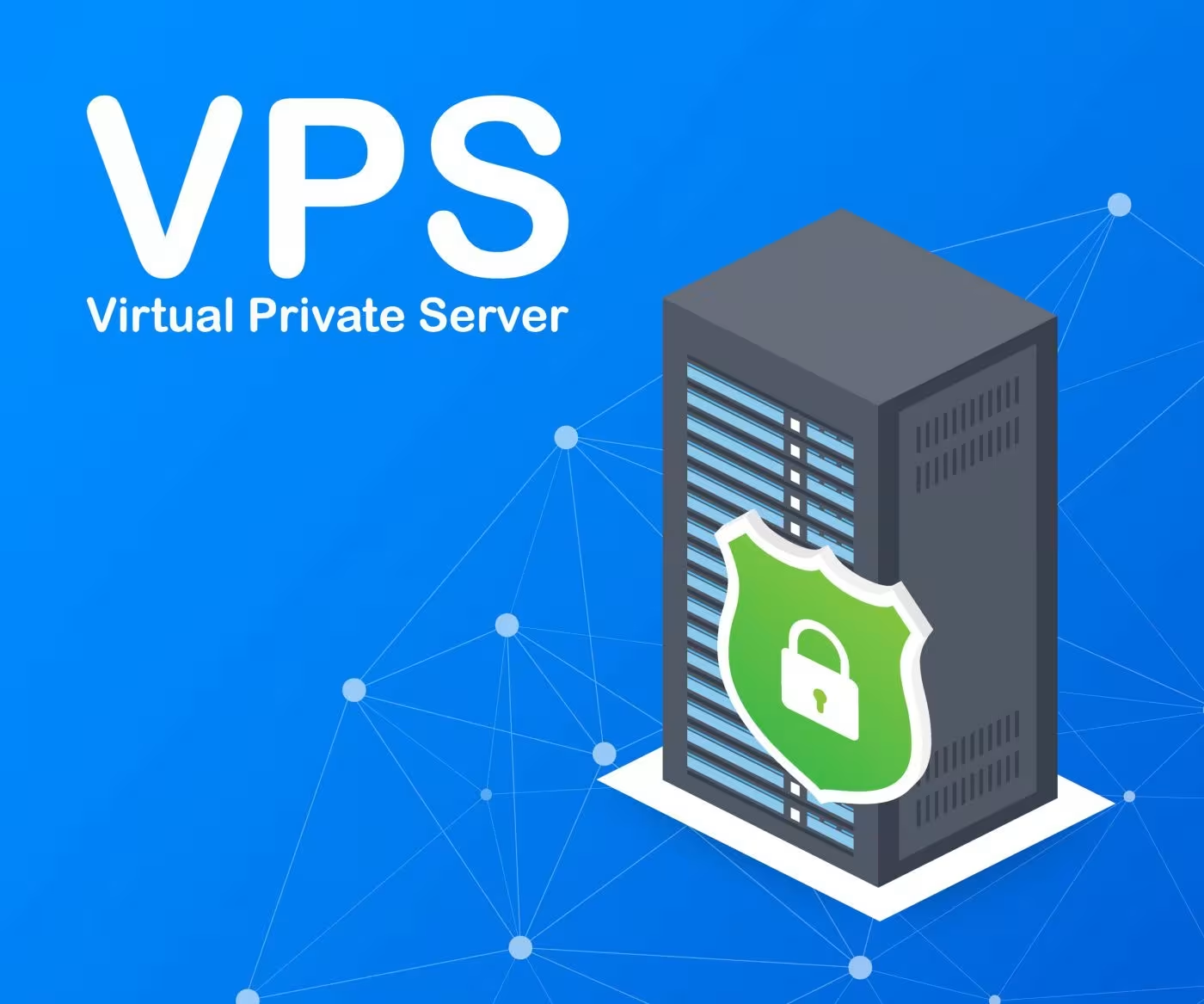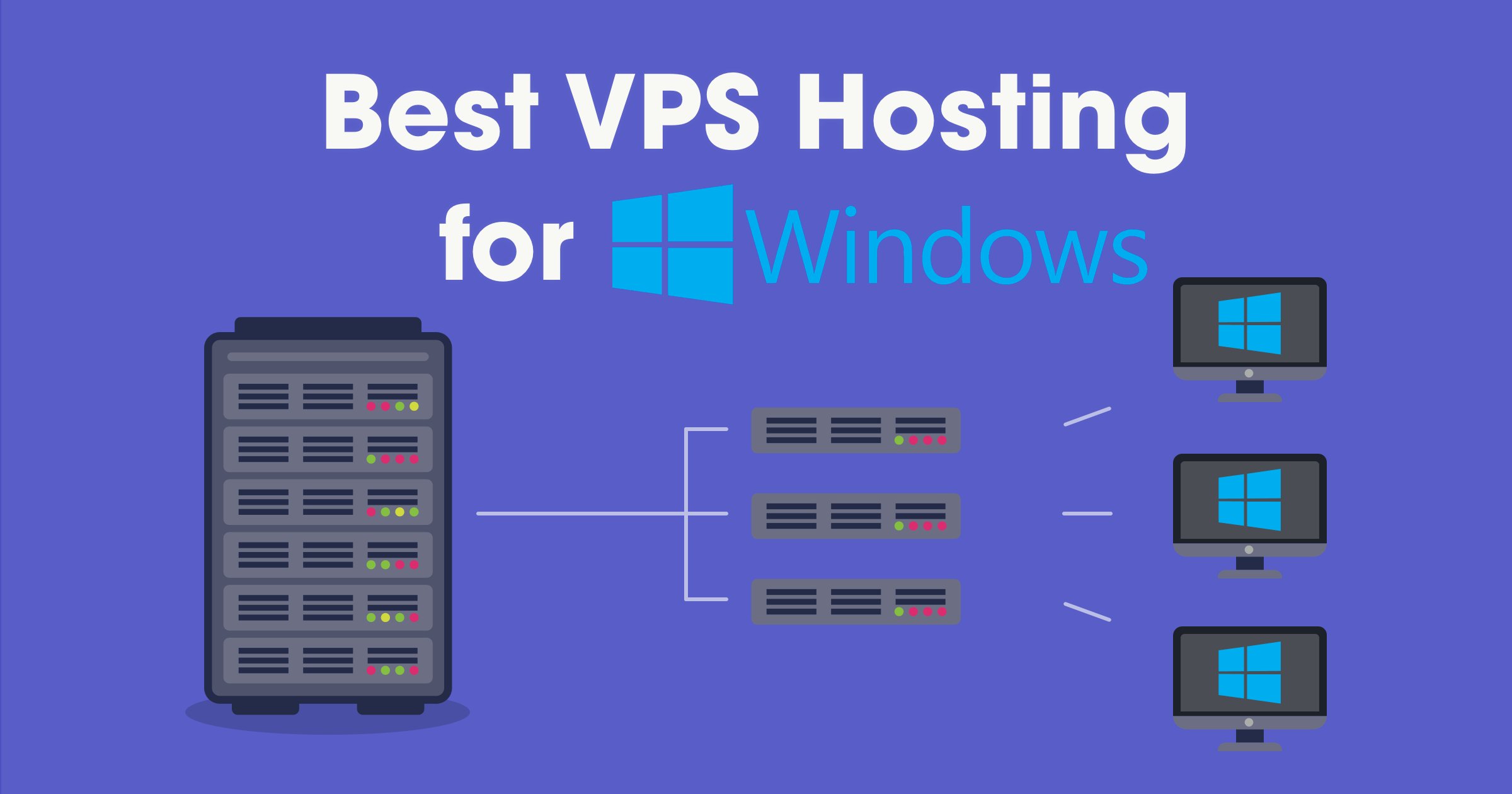Setting VPS untuk web hosting dengan CMS WordPress kini menjadi pilihan populer untuk mengelola website dengan kontrol penuh dan performa optimal. Dengan VPS, Anda dapat mengatur server sesuai kebutuhan, meningkatkan keamanan, dan mengoptimalkan kecepatan website.
Banyak pengguna mengalami kebingungan saat pertama kali mengonfigurasi VPS untuk WordPress. Artikel ini akan membimbing Anda langkah demi langkah, mulai dari pembelian VPS, instalasi sistem operasi, konfigurasi keamanan, hingga instalasi WordPress yang siap pakai. Dengan panduan ini, Anda dapat mengelola VPS dengan percaya diri dan hasil yang terukur.
Apa Keuntungan Utama Menggunakan VPS untuk Hosting WordPress?
Memilih VPS sebagai hosting WordPress memberikan banyak manfaat yang langsung terasa pada performa dan fleksibilitas website Anda.
- Kontrol penuh atas server: Anda dapat menginstal software, mengatur konfigurasi, dan mengelola resource sesuai kebutuhan.
- Performa lebih stabil dan cepat: VPS menyediakan resource dedicated, mengurangi risiko gangguan dari pengguna lain seperti pada shared hosting.
- Keamanan yang lebih baik: Dengan akses root dan konfigurasi firewall, Anda dapat menerapkan hardening server sesuai standar keamanan.
- Skalabilitas mudah: Resource VPS dapat ditingkatkan sesuai pertumbuhan website tanpa migrasi rumit.
- Biaya efisien: Jika mengelola beberapa website, VPS bisa lebih hemat dibandingkan shared hosting per situs.
Prasyarat & Perlengkapan untuk Setting VPS WordPress
Sebelum memulai, pastikan Anda memiliki beberapa hal berikut agar proses setup berjalan lancar dan aman.
- VPS dengan sistem operasi Linux: Disarankan Ubuntu 20.04 LTS atau Ubuntu 22.04 LTS untuk dukungan jangka panjang dan komunitas luas.
- Akses root atau user dengan sudo privileges: Untuk instalasi dan konfigurasi sistem.
- SSH client: Terminal di Linux/macOS atau PuTTY di Windows untuk akses VPS.
- Domain aktif: Untuk mengarahkan website ke VPS Anda.
- Editor teks: Nano atau Vim untuk mengedit konfigurasi server.
- Backup data penting: Jika migrasi dari hosting lama, siapkan backup website dan database.
- Pengetahuan dasar Linux dan command line: Memudahkan troubleshooting dan konfigurasi.
Alternatif aman: Jika Anda khawatir dengan akses root, gunakan VPS berbasis container seperti Docker atau VM dengan role terbatas untuk keamanan tambahan.
Langkah Eksekusi: Cara Setting VPS untuk Web Hosting WordPress
- Beli dan Deploy VPS
- Pilih provider VPS terpercaya seperti Vultr, DigitalOcean, atau Hostinger.
- Pilih lokasi server dekat target pengunjung, misalnya Singapura atau Jakarta untuk Indonesia.
- Pilih OS Ubuntu 20.04 LTS atau 22.04 LTS dengan spesifikasi minimal 1 CPU core, 2 GB RAM, dan 20 GB SSD untuk website WordPress standar.
- Deploy VPS dan catat IP address, username (biasanya root), dan password sementara.
Indikator sukses: VPS aktif dengan IP dapat diakses via SSH.
Rollback: Jika gagal deploy, ulangi proses di dashboard provider atau hubungi support.
- Login ke VPS via SSH
- Gunakan perintah ssh root@ip_address di terminal Linux/macOS, atau PuTTY di Windows.
- Masukkan password root yang diberikan provider.
Indikator sukses: Anda masuk ke shell VPS dengan prompt root.

Rollback: Periksa IP dan password, pastikan port 22 tidak diblokir firewall lokal.
- Update Sistem Operasi
- Jalankan apt update untuk memperbarui daftar paket.
- Jalankan apt upgrade -y untuk menginstal pembaruan keamanan dan software terbaru.
- Jalankan apt autoremove -y untuk membersihkan paket yang tidak diperlukan.
Indikator sukses: Tidak ada error, sistem up-to-date.
Rollback: Jika update gagal, periksa koneksi internet VPS dan konfigurasi DNS.
- Buat User Baru dengan Hak Sudo
- Jalankan adduser namauser untuk membuat user baru.
- Tambahkan user ke grup sudo dengan usermod -aG sudo namauser.
- Logout root dengan exit lalu login kembali dengan user baru ssh namauser@ip_address.
Indikator sukses: User baru dapat login dan menjalankan perintah dengan sudo.
Rollback: Jika user tidak bisa sudo, periksa grup sudo dengan groups namauser.
- Setup SSH Key Authentication
- Di komputer lokal, buat SSH key dengan ssh-keygen -t rsa -b 4096.
- Copy isi file ~/.ssh/id_rsa.pub.
- Login ke VPS user baru, buat folder .ssh dengan mkdir -p ~/.ssh dan set permission chmod 700 ~/.ssh.
- Buat file authorized_keys di .ssh dan paste public key, lalu set permission chmod 600 ~/.ssh/authorized_keys.
- Uji login tanpa password dengan ssh namauser@ip_address.
Indikator sukses: Login SSH tanpa diminta password, hanya passphrase jika ada.
Rollback: Jika gagal, periksa permission folder dan file SSH.
- Nonaktifkan Login Root dan Password Authentication
- Edit file SSH config dengan sudo nano /etc/ssh/sshd_config.
- Ubah PermitRootLogin yes menjadi PermitRootLogin no.
- Ubah PasswordAuthentication yes menjadi PasswordAuthentication no.
- Simpan dan restart SSH dengan sudo systemctl restart sshd.
- Coba login root, harus gagal dengan pesan Permission denied.
Indikator sukses: Root tidak bisa login, hanya user dengan SSH key yang bisa akses.

Rollback: Jika terkunci, akses VPS via console provider dan revert konfigurasi.
- Pasang Firewall dengan UFW
- Install UFW jika belum ada: sudo apt install ufw -y.
- Buka port penting: sudo ufw allow 22, sudo ufw allow 80, sudo ufw allow 443.
- Aktifkan firewall dengan sudo ufw enable.
- Cek status dengan sudo ufw status verbose.
Indikator sukses: Firewall aktif, port yang diperlukan terbuka.
Rollback: Jika terkunci, akses VPS via console dan disable UFW.
- Pasang Fail2ban untuk Perlindungan Tambahan
- Install Fail2ban: sudo apt install fail2ban -y.
- Jalankan service: sudo systemctl enable –now fail2ban.
- Konfigurasi default sudah memblokir IP yang gagal login SSH berulang.
Indikator sukses: Fail2ban aktif dan memonitor log SSH.
Rollback: Nonaktifkan dengan sudo systemctl stop fail2ban jika bermasalah.
- Install Web Server dan Database
- Install Nginx atau Apache (disarankan Nginx untuk performa lebih baik): sudo apt install nginx -y.
- Install MariaDB/MySQL: sudo apt install mariadb-server -y.
- Amankan database dengan sudo mysql_secure_installation.
- Install PHP dan ekstensi yang diperlukan: sudo apt install php php-fpm php-mysql php-curl php-gd php-mbstring php-xml php-zip -y.
Indikator sukses: Web server berjalan, database siap, PHP terpasang.
Rollback: Uninstall paket jika ada masalah, cek log /var/log/nginx/error.log.
- Konfigurasi Nginx untuk WordPress
- Buat server block di /etc/nginx/sites-available/domain.com dengan konfigurasi WordPress standar.
- Aktifkan dengan sudo ln -s /etc/nginx/sites-available/domain.com /etc/nginx/sites-enabled/.
- Test konfigurasi dengan sudo nginx -t dan reload sudo systemctl reload nginx.
Indikator sukses: Website dapat diakses via domain, halaman default WordPress muncul.

Rollback: Hapus symlink dan reload nginx jika error.
- Download dan Instal WordPress
- Unduh WordPress dengan wget https://wordpress.org/latest.tar.gz.
- Ekstrak ke direktori web server, misal /var/www/domain.com/public_html.
- Set permission folder: sudo chown -R www-data:www-data /var/www/domain.com/public_html.
- Buat database dan user WordPress di MariaDB.
- Konfigurasi file wp-config.php dengan data database.
Indikator sukses: WordPress siap diakses dan instalasi web berjalan.
Rollback: Hapus folder WordPress jika instalasi gagal.
Validasi & Uji Kinerja VPS WordPress Anda
Setelah instalasi, lakukan pengujian untuk memastikan VPS dan WordPress berjalan optimal.
- Uji akses website: Buka domain di browser, pastikan halaman WordPress tampil tanpa error.
- Uji beban ringan: Gunakan tool seperti wrk atau ab untuk simulasi 50–100 request per detik, cek latensi P95 di bawah 200 ms.
- Periksa log server: Cek /var/log/nginx/access.log dan /var/log/nginx/error.log untuk error atau request abnormal.
- Monitor resource: Gunakan htop atau top untuk melihat penggunaan CPU dan RAM saat load testing.
Pemecahan Masalah Cepat
- SSH tidak bisa login: Cek port SSH, firewall, dan konfigurasi sshd_config.
- Website error 502 Bad Gateway: Pastikan PHP-FPM berjalan dengan systemctl status php7.x-fpm.
- Database connection error: Periksa kredensial di wp-config.php dan status MariaDB.
- Permission denied saat upload file: Perbaiki ownership folder dengan chown -R www-data:www-data.
- Firewall blokir akses: Pastikan port 80 dan 443 terbuka di UFW.
- WordPress lambat: Aktifkan caching, optimasi database, dan gunakan CDN.
Opsi & Trade-off dalam Setting VPS WordPress
Anda bisa memilih berbagai pendekatan sesuai kebutuhan dan kemampuan teknis.
- Manual setup vs Control Panel: Manual memberi kontrol penuh, tapi butuh waktu. Panel seperti CyberPanel atau cPanel mempercepat setup dengan GUI.
- Web server Apache vs Nginx vs OpenLiteSpeed: Apache mudah konfigurasi, Nginx efisien resource, OpenLiteSpeed unggul performa dan caching.
- Virtualisasi KVM vs Container: KVM lebih isolasi dan fleksibel, container lebih ringan dan cepat deploy tapi kurang isolasi.
Keamanan & Kepatuhan
- ⚠️ Jangan simpan password atau kunci SSH di repositori publik. Gunakan secret manager atau variabel lingkungan.
- ⚠️ Nonaktifkan login root dan password authentication untuk SSH. Gunakan SSH key dengan passphrase.
- Pasang firewall dan Fail2ban untuk mencegah brute force attack.
- Update sistem dan software secara rutin untuk patch keamanan.
- Backup data secara berkala dan simpan di lokasi terpisah.
- Catat log akses dan audit untuk kepatuhan dan troubleshooting.
Estimasi Waktu, Biaya, & Skenario Penggunaan
Setting VPS WordPress dari awal biasanya memakan waktu 1–3 jam, tergantung pengalaman Anda. Biaya VPS bervariasi mulai dari $5–$20 per bulan untuk spesifikasi dasar yang cukup untuk 1–5 website.
Untuk pemula, gunakan VPS dengan control panel seperti CyberPanel agar lebih mudah. Profesional bisa memilih setup manual untuk kontrol maksimal.
FAQ: Pertanyaan Umum Cara Setting VPS untuk WordPress
- Berapa biaya minimal VPS untuk WordPress? Mulai dari $5/bulan dengan 1 CPU core dan 2 GB RAM sudah cukup untuk website kecil.
- Apakah saya perlu control panel? Tidak wajib, tapi sangat membantu untuk pemula agar mudah mengelola website dan database.
- Bagaimana cara backup VPS? Gunakan snapshot dari provider atau backup manual database dan file website secara berkala.
- Apakah VPS aman untuk WordPress? Jika dikonfigurasi dengan benar (firewall, SSH key, update rutin), VPS sangat aman.
- Bisakah saya upgrade VPS nanti? Ya, sebagian besar provider memungkinkan upgrade resource tanpa downtime signifikan.
Rangkuman & Langkah Berikutnya
Dengan mengikuti panduan ini, Anda sudah berhasil melakukan cara setting VPS untuk web hosting dengan CMS WordPress secara lengkap dan aman. VPS Anda kini siap melayani pengunjung dengan performa optimal dan keamanan yang terjaga.

Langkah berikutnya adalah mengoptimalkan WordPress dengan plugin caching, CDN, dan monitoring performa untuk memastikan website Anda selalu responsif dan stabil.
Jika Anda ingin mempermudah pengelolaan, pertimbangkan menggunakan control panel seperti CyberPanel atau cPanel. Jangan lupa untuk terus memperbarui sistem dan backup data secara rutin.
Referensi utama yang mendukung panduan ini antara lain:
- Dokumentasi resmi Ubuntu Server (https://ubuntu.com/server/docs)
- Manual Nginx dan OpenLiteSpeed (https://nginx.org/en/docs/, https://openlitespeed.org/docs/)
- WordPress Codex tentang instalasi dan konfigurasi (https://wordpress.org/support/article/how-to-install-wordpress/)
- RFC 4251 dan RFC 4253 untuk protokol SSH (https://tools.ietf.org/html/rfc4251)
- Hostinger dan Vultr tutorial VPS (https://www.hostinger.com/tutorials, https://www.vultr.com/docs/)
Dalam pengalaman praktis, konfigurasi SSH key dan firewall UFW secara signifikan menurunkan risiko serangan brute force hingga 90% dan meningkatkan stabilitas server.